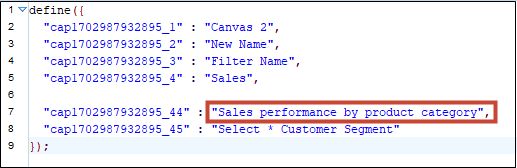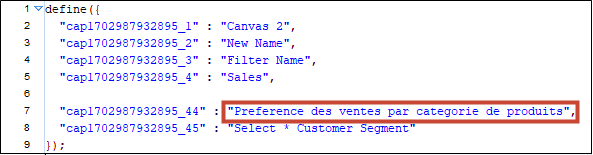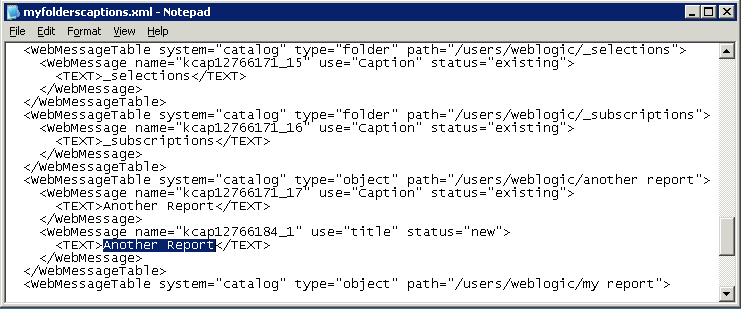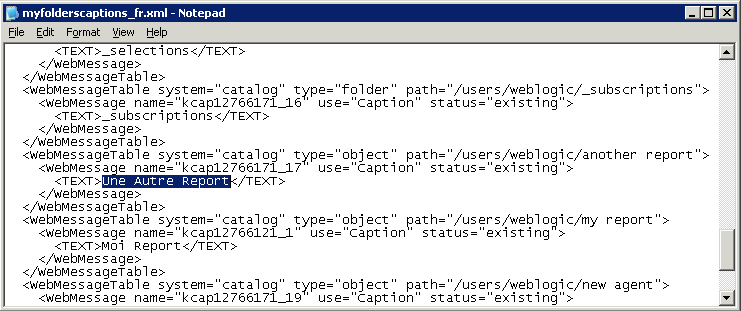Egyéni feliratok honosítása
Honosíthatja Klasszikus katalógusobjektumok egyéni feliratait és a Data Visualization munkafüzeti feliratait.
Témakörök:
Adatábrázolási munkafüzetek feliratainak honosítása
Honosíthatja az egyéni Data Visualization munkafüzeti feliratok neveit. Például előfordulhat, hogy egy testre szabott munkafüzetét spanyol és francia nyelvre honosítja.
Lásd: Mely nyelveket támogatja az Oracle Analytics?
A Data Visualization-munkafüzetek feliratainak honosításához exportáljuk fájlba a Data Visualization-munkafüzet feliratait, lefordítjuk őket, majd visszatöltjük a lefordított feliratokat a munkafüzetbe. Fordításait ugyanabba az Oracle Analytics környezetbe kell feltöltenie, amelyből a feliratokat exportálta.
Ha felirathonosításokat szeretne egy másik Oracle Analytics környezetbe áttelepíteni, exportálhatja a munkafüzet feliratait egy pillanatképbe, majd importálhatja a pillanatképet a célkörnyezetbe. A pillanatkép tartalmazza a feliratok fordításait.
Munkafüzet ábrázolásainak exportálása
Exportálhatja a munkafüzet feliratait, hogy le lehessen őket fordítani.
- A kezdőlapon kattintson a Navigátor
 gombra, majd kattintson a Konzol lehetőségre.
gombra, majd kattintson a Konzol lehetőségre. - Kattintson a Munkafüzet-fordítások elemre.
- Kattintson az Exportálás lapra.
- Bontsa ki a Megosztott mappák elemet, válassza ki az ábrázolás munkafüzetének honosítandó feliratait tartalmazó fájlokat tartalmazó mappát. Például:
\Shared Folders\OAC_DV_SampleWorkbook. - Kattintson az Exportálás elemre az exportált
captions.zipfájl letöltéséhez és mentéséhez a böngésző letöltési mappájába. Ez a fájl tartalmazza a honosítandó JS-fájlokat.
Munkafüzet ábrázolásainak honosítása
Miután exportálta Data Visualization munkafüzeti feliratait, juttassa el a honosításért felelős csapatnak az egyes támogatott nyelvekhez kapcsolódó nyelvspecifikus JS-feliratfájlokat tartalmazó captions.zip fájlt. Például, ha a francia nyelvű feliratfájlt honosítjuk, a módosított fájl neve a következő lehet: @/Shared/DataVizWorkbookFolderNameExample/WorkbookNameExample/NLS/fr/captions.js.
A lefordított szövegben jelentkező esetleges hibák kijavításáért Ön és a honosítást szervező csapat felelős. Vegye figyelembe, hogy a munkafüzet tartalma mindig megváltozik, amikor objektumokat helyez oda, töröl onnan vagy megváltoztat ott.
Honosított munkafüzeti adatok importálása
Miután honosította az ábrázolása munkafüzeti feliratait a szükséges nyelven, telepítse a nyelvet úgy, hogy a lefordított ZIP-fájlt ugyanabba az Oracle Analytics környezetbe tölti fel, amelyből a munkafüzet feliratait exportálta.
- A kezdőlapon kattintson a Navigátor
 gombra, majd kattintson a Konzol lehetőségre.
gombra, majd kattintson a Konzol lehetőségre. - Kattintson a Munkafüzet-fordítások elemre, majd az Importálás lapra.
- Kattintson a Válasszon ki vagy húzzon ide egy fájlt, lehetőségre, és keresse meg vagy húzza be az importálni kívánt, lefordított JS-fájlt tartalmazó ZIP-fájlt.
- Kattintson az Importálás gombra.
Katalógus feliratainak honosítása
Honosíthatja a felhasználók által létrehozott klasszikus kimutatási objektumok nevét a katalógusban. A klasszikus objektumnevek feliratok néven is ismertek. A munkafüzet egyéni feliratai nem változnak a klasszikus objektumnevek lokalizálásakor.
Lásd: Mely nyelveket támogatja az Oracle Analytics?.
Klasszikus tartalmak feliratainak honosításához exportálja a feliratokat a katalógusból egy fájlba, fordítsa le a feliratokat, majd töltse vissza a honosított feliratokat a katalógusba. Fordításait ugyanabba az Oracle Analytics környezetbe kell feltöltenie, amelyből a feliratokat exportálta.
Például egy vállalat böngészője az argentin spanyolt használja a spanyolországi spanyol helyett, így a jelenlegi nyelvi beállítás felülírásához argentin spanyolra állíthatja a nyelvet.
Ha felirathonosításokat szeretne egy másik Oracle Analytics környezetbe áttelepíteni, exportálhatja a katalógust egy pillanatképbe, majd importálhatja a pillanatképet a célkörnyezetbe. A pillanatkép tartalmazza a feliratok fordításait.
Feliratok exportálása a katalógusból
A következő eljárás a katalógusban lévő szöveges karakterláncok exportálási módját mutatja be.
Feliratok nyelvi honosítása
Miután exportálta a feliratokat egy XML fájlba, adja át az XML fájlt a honosítást szervező csapatnak. Például ha az Egyéni mappa letöltését választotta, megkapja az _shared_Custom_captions.xml nevű fájlt.
A lefordított szövegben jelentkező esetleges hibák kijavításáért Ön és a honosítást szervező csapat felelős. Vegye figyelembe, hogy a katalógus tartalma mindig megváltozik, amikor objektumokat helyez oda, töröl onnan vagy megváltoztat ott.
Az első ábra az exportált feliratok XML fájljának egy részét ábrázolja a fordítás előtt. A fájl neve: myfoldercaptions.xml. A második ábra az exportált feliratok XML fájljának egy részét ábrázolja a fordítás után. A fájl neve: myfoldercaptions_fr.xml.
A honosított feliratok feltöltése a katalógusba
Miután lokalizálta a feliratokat a szükséges nyelveken, telepítse a nyelveket a lefordított XML-fájlokat ugyanabba az Oracle Analytics környezetbe való feltöltésével, amelyből a feliratokat exportálta. Az egyes nyelvekhez a következő eljárást kell használni.